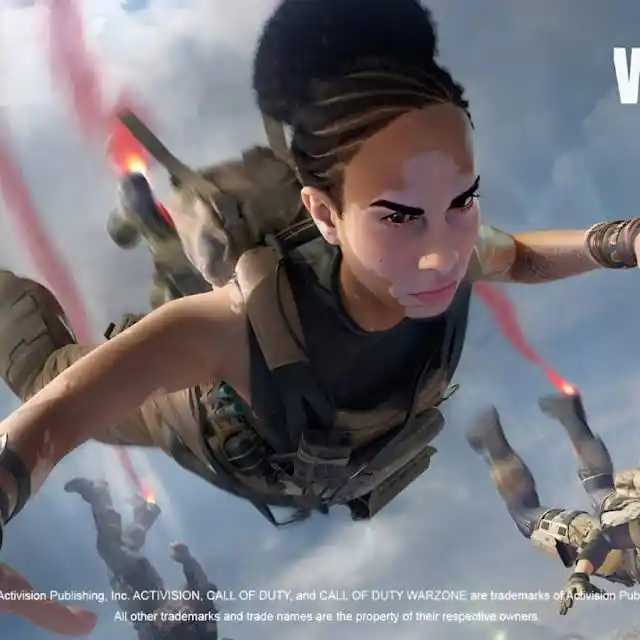Como Jogar AFK Journey no PC usando um Emulador

Se você é fã de jogos móveis, mas prefere a experiência de jogar no seu computador pessoal, usar um emulador é a solução perfeita. Neste guia detalhado, vamos explorar como você pode desfrutar de AFK Journey no seu PC usando um emulador Android, proporcionando uma experiência de jogo mais confortável e precisa.
1. Escolhendo o Emulador
Existem vários emuladores Android disponíveis, mas recomendamos usar um dos mais populares e confiáveis, como o BlueStacks, NoxPlayer ou LDPlayer. Esses emuladores oferecem uma ampla gama de recursos e são compatíveis com a maioria dos jogos móveis, incluindo AFK Journey.
2. Baixando e Instalando o Emulador
Visite o site oficial do emulador escolhido e faça o download da versão mais recente para o seu sistema operacional. Depois de baixar o arquivo de instalação, siga as instruções na tela para concluir o processo de instalação. Uma vez instalado, inicie o emulador e siga as etapas de configuração inicial.
3. Pesquisando e Baixando AFK Journey
Dentro do emulador, abra a loja de aplicativos, que geralmente é a Google Play Store. Use a barra de pesquisa para encontrar AFK Journey e selecione o jogo na lista de resultados. Clique em “Instalar” e aguarde o download e a instalação serem concluídos.
4. Configuração dos Controles
Após a instalação do AFK Journey, é hora de configurar os controles para melhor se adequar ao seu estilo de jogo. A maioria dos emuladores permite que você mapeie os controles do teclado e do mouse para emular gestos e toques na tela. Experimente diferentes configurações até encontrar a que funcione melhor para você.
5. Explorando a Interface
Assim que estiver dentro do jogo, dedique um tempo para se familiarizar com a interface do usuário. Navegue pelos menus, como o inventário de heróis, a loja e as configurações, para entender todas as opções disponíveis. Use o mouse para clicar e arrastar elementos na tela, assim como faria em um dispositivo móvel.
6. Aproveitando os Recursos do Emulador
Os emuladores Android oferecem uma série de recursos adicionais que podem melhorar sua experiência de jogo. Você pode ajustar as configurações de desempenho, como resolução de tela e taxa de quadros, para garantir um gameplay suave e sem interrupções. Além disso, alguns emuladores também oferecem a capacidade de gravar e compartilhar suas sessões de jogo.
7. Mantendo-se Atualizado
Por fim, certifique-se de manter o AFK Journey e o emulador sempre atualizados. Novas atualizações de jogo podem trazer recursos e conteúdos adicionais, enquanto as atualizações do emulador podem melhorar o desempenho e a estabilidade do jogo.
Com essas etapas simples, você estará pronto para desfrutar de AFK Journey no seu PC usando um emulador Android. Aproveite a conveniência e a precisão que essa opção oferece e embarque em uma jornada épica repleta de estratégia e aventura!
Artigo elaborado por Duilio Luz